Nota: Este artigo cumpriu o seu objetivo e vai ser removido em breve. Para não ter de se deparar com a mensagem "Página não encontrada", estamos a remover as ligações que o reencaminham para esta página de que temos conhecimento. Se criou ligações para esta página, remova-as e juntos iremos impedir esse tipo de problema.
Se os colegas de trabalho armazenarem documentos na biblioteca do SharePoint da sua organização, pode utilizar Word para a web para os Visualizar, sem ter de iniciar o Word. Encontre o texto em que está interessado. Pode até copiar e colar a partir do documento.
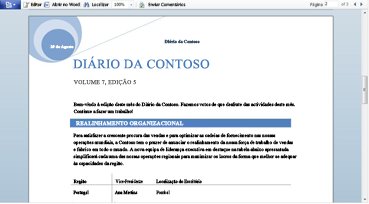
Aceda a uma biblioteca de documentos no seu site do SharePoint e, em seguida, clique na ligação associada ao documento do Word.
O documento é aberto na vista de leitura.
Adicionar esse último parágrafo a partir de qualquer lugar
O relatório está quase concluído; está guardado na biblioteca do SharePoint da sua equipa. Pretende terminá-la antes de começar, para que a Abra rapidamente no browser e introduza os dois últimos parágrafos.
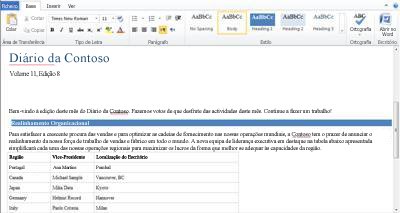
-
Aceda a uma biblioteca de documentos no seu site do SharePoint e, em seguida, clique na ligação associada ao documento do Word.
-
Clique em Editar no browser.
Word para a web muda para a vista de edição e a apresentação do documento pode ser alterada. No entanto, o conteúdo não é alterado. -
Quando tiver terminado, clique no separador ficheiro e, em seguida, clique em guardar.
Se pretender efetuar alterações ao documento para além do que pode fazer no browser, faça o seguinte:
-
No separador base , clique em abrir no Word.
-
No Word, guarde o documento. É guardado novamente no site do SharePoint.
Imprimir a partir do browser no Word Web App
O documento que imprimir a partir de Word para a web tem o mesmo aspecto que poderia ser se o tiver impresso a partir da aplicação de ambiente de trabalho do Word.
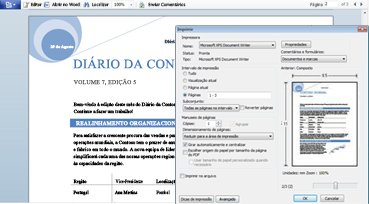
Para imprimir o documento, clique no separador ficheiro e, em seguida, clique em Imprimir.
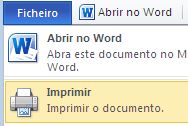
Nota: É necessário um visualizador de PDFs para imprimir no Word para a web. Se ainda não tiver um visualizador de PDF, pode transferir um gratuitamente a partir da Web.
Mais informações
Para obter mais informações sobre como utilizar o Word para a web, consulte o artigo Word Web App de relance e introdução ao Word Web App.










